¿Qué es el acceso guiado?
En definitiva, se trata de una restricción de acceso que se activa en tu iPhone | iPad en una sola aplicación. El acceso guiado le permite bloquear áreas de la pantalla en su dispositivo para que un tercero no pueda navegar a donde no necesita ir.
Por lo general, el acceso guiado se utiliza si necesita pedir prestado el teléfono o la tableta de alguien. Al mismo tiempo, no desea cerrar sesión en todas las cuentas.
Cómo habilitar el acceso guiado en iPhone | iPad
Puede configurar el acceso a la guía en “Oportunidades universales”.
Para esto:
- Abra la configuración en su iPhone. Luego, vaya a la pestaña “Funciones universales”. En la parte inferior, busque el menú “Acceso guiado”. Activar el acceso con la palanca. Luego, configure un código de acceso; opcionalmente, puede agregar Desbloqueo de acceso con Face ID en iPhones compatibles.
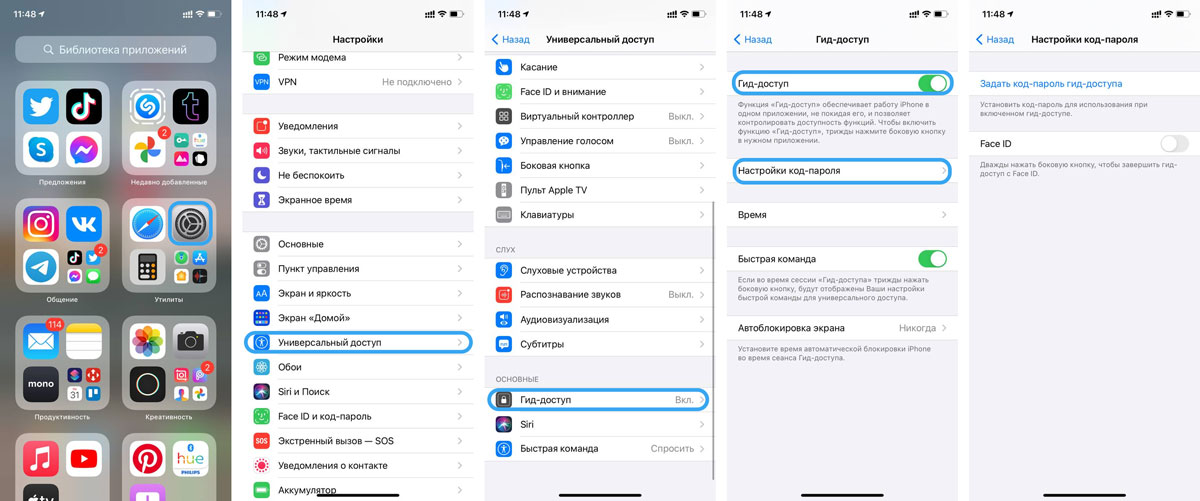
Para activar el acceso guiado en la aplicación, solo necesita presionar el botón de desbloqueo tres veces. Para iPhone con Touch ID, toque tres veces el botón Inicio.
Nota: También puede pedirle a Siri que active el acceso a la guía.
Después de eso, la Guía de acceso le pedirá que bloquee áreas de la pantalla que no desea que brillen para un usuario externo.
Considerando el ejemplo de Instagram: puede seleccionar y bloquear la transición al perfil, ver Me gusta, buscar, ver historias. En este caso, el usuario todavía tiene la oportunidad de desplazarse por la cinta.
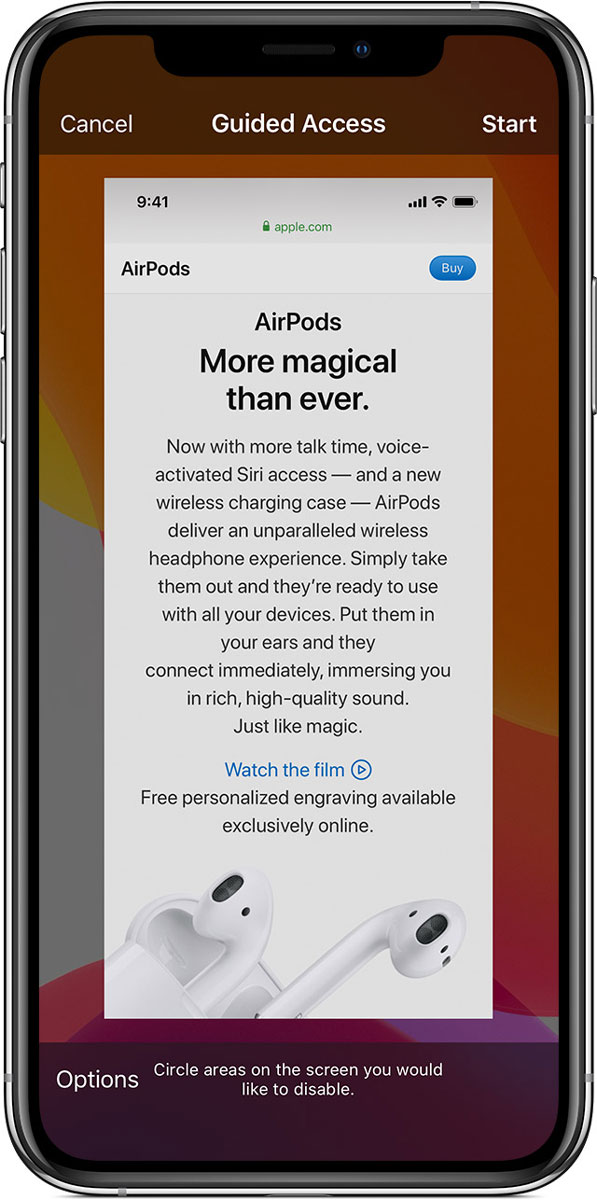
Además, tiene la capacidad de bloquear la inclusión del teclado, el funcionamiento de los botones de volumen, presionar, configurar el bloqueo de los botones laterales (no recomendado), el movimiento y establecer un límite de tiempo para el acceso de la guía.
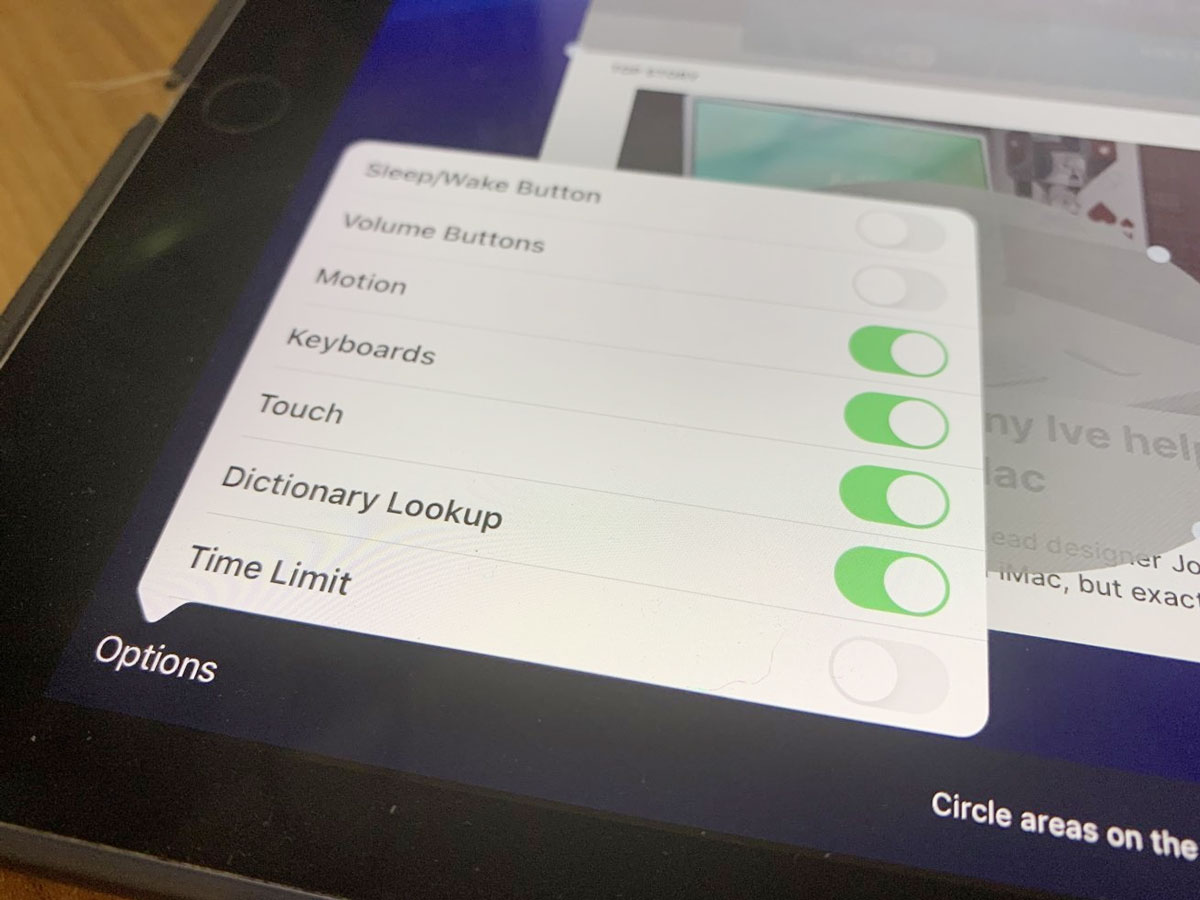
Desactivar el acceso a la guía
Bastante simple: presione el botón lateral o el botón Inicio tres veces nuevamente. Después de eso, tendrá un menú inicial, seleccione “Finalizar” desde arriba y confirme con una contraseña.
Conclusión
El acceso guiado me ayudó más de una vez, ya que a menudo tengo que darle un iPhone a mi hermana. Por supuesto, el acceso a la guía en sí es bastante limitado en sus capacidades, me gustaría más opciones, por ejemplo, agregar dos aplicaciones a la guía. Pero incluso la funcionalidad disponible ayuda a satisfacer las necesidades.
Espero que este tutorial te haya sido útil.
